Содержание
- 2. В центре окна приложения располагается рабочее поле, в котором производится создание чертежей. Рабочее поле
- 3. В рабочем поле размещается система координат, положение курсора отсчитывается от начала системы координат. Текущее значение курсора
- 4. Оперативную помощь в процессе черчения пользователь может получить в строке сообщений, которая располагается ниже строки текущего
- 5. Создание и редактирование чертежей выполняется с помощью инструментальной панели, которая размещается в левом верхнем углу окна
- 6. Панель переключения Панель геометрические построения Инструментальная панель включает в себя панель переключения, которая обеспечивает переходы между
- 7. Каждая рабочая панель содержит набор кнопок определенного функционального назначения.
- 8. Рабочая панель Геометрические построения содержит кнопки, позволяющие рисовать на чертеже определенные объекты: точку, отрезок, окружность, прямоугольник
- 9. Панель Редактирования содержит кнопки, которые позволяют вносить изменения в чертеж, производя над объектами различные операции: перемещение,
- 10. Панель Выделение позволяет осуществлять различные варианты выделения объектов, выделить отдельные объекты или группы объектов.
- 11. Панель Измерения позволяет измерять расстояния (вычисляются и отображаются в миллиметрах), углы (в градусах), периметры и площади
- 12. Панель Размеры и технологические обозначения позволяет грамотно оформить чертеж, обозначить на чертеже размеры деталей и сделать
- 13. Построение основных чертежных объектов
- 14. Выбор создаваемого чертежного объекта (точки, отрезка, окружности, прямоугольника и прочих) осуществляется с помощью панели Геометрические построения.
- 15. После выбора объекта щелчком мышью на соответствующей кнопке появляется строка параметров объекта. Строка параметров включает в
- 16. По внешнему виду кнопки можно судить о состоянии поля, которое может находиться в одном из трех
- 17. Каждый объект обладает определенным набором параметров, которые характеризуют его размеры и положение на чертеже. Например, после
- 18. При создании и редактировании объектов работа со строкой параметров сводится к активизации нужных полей и вводу
- 19. Ввод необходимых для построения объекта параметров можно осуществлять различными способами: Автоматический ввод параметров производится в процессе
- 20. Типы документов Лист чертежа - основной объект проектирования. Лист чертежа представляет собой непосредственно изображение (чертеж) и
- 21. Типы документов Фрагмент чертежа - только изображение - набор геометрических элементов и элементы оформления чертежа (размеры);
- 22. Внимание! При работе с системой КОМПАС-ГРАФИК следите за нижней строкой рабочего окна системы. Все подсказки в
- 23. Внимание! Большинство кнопок панели инструментов “Редактирование” включаются только после выделения на чертеже объекта (или группы объектов),
- 25. Скачать презентацию






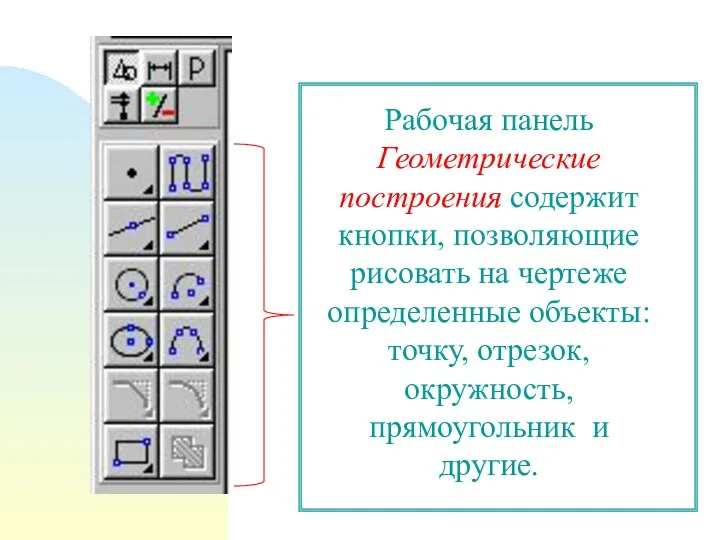
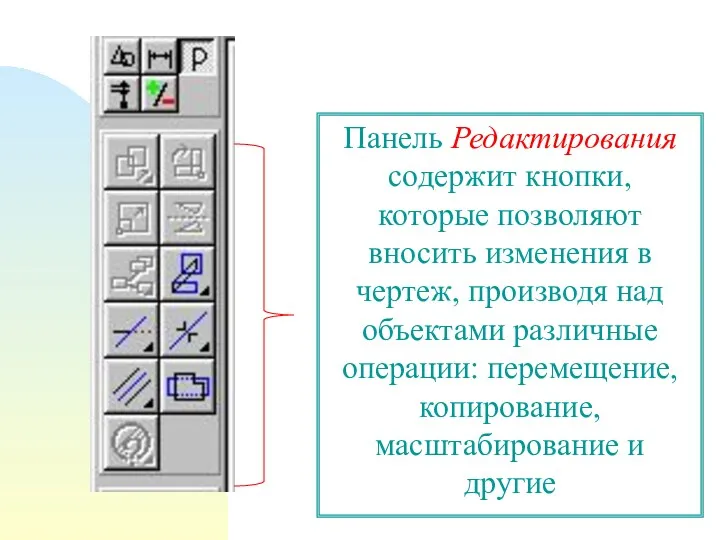

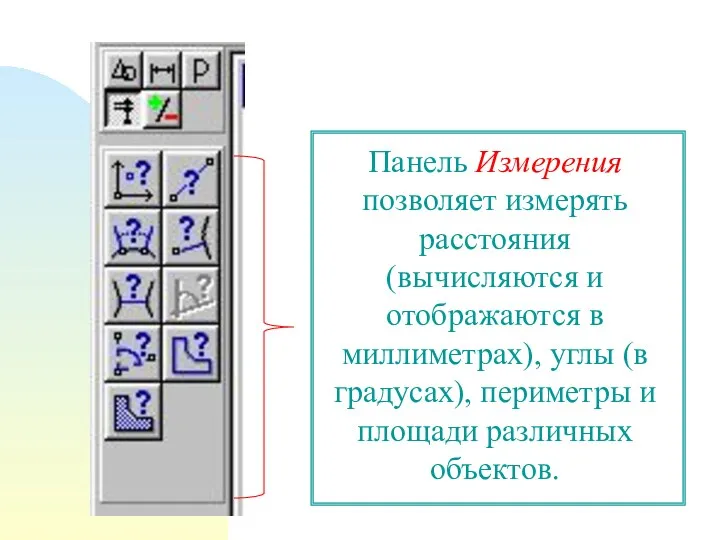
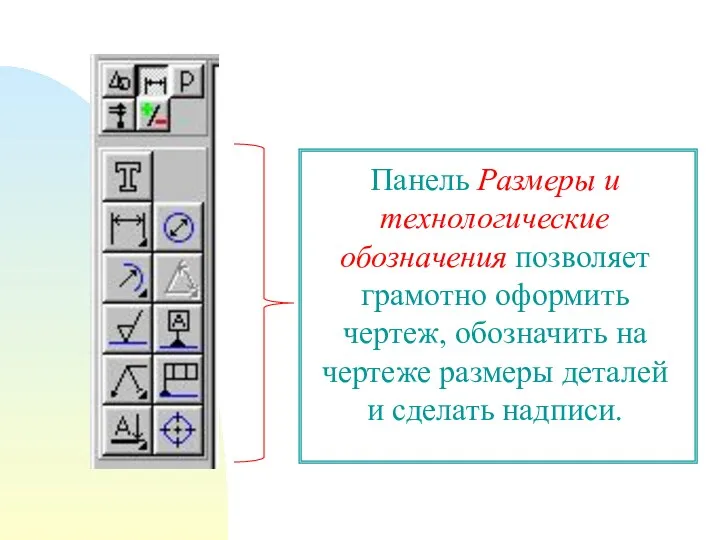


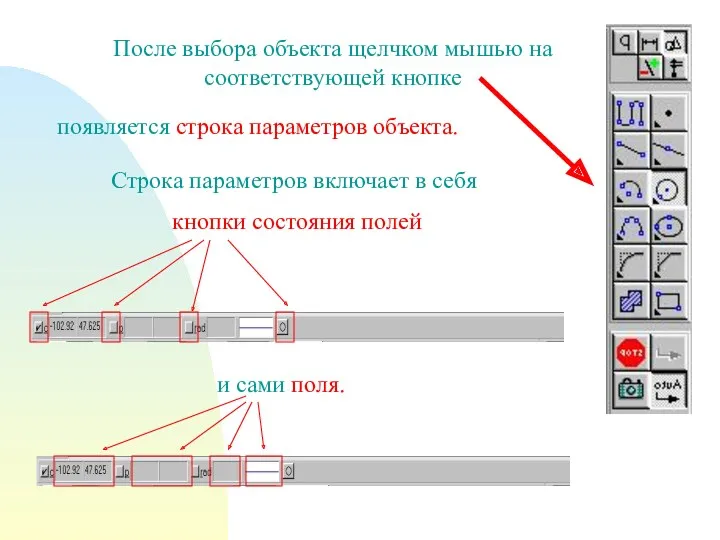


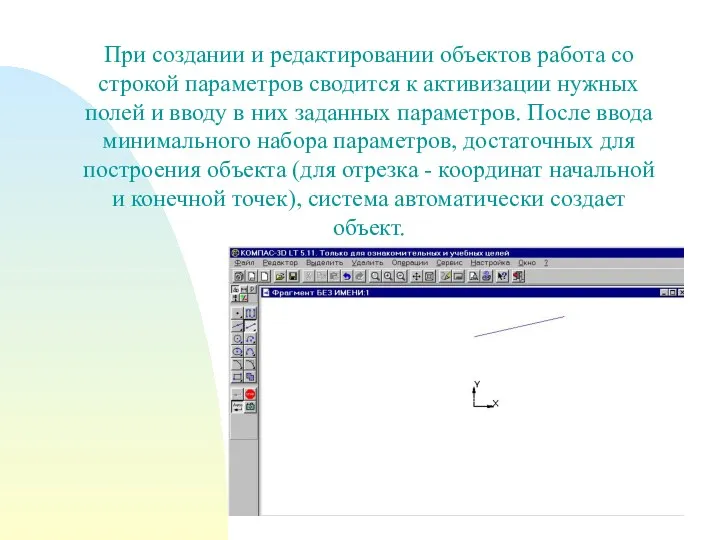





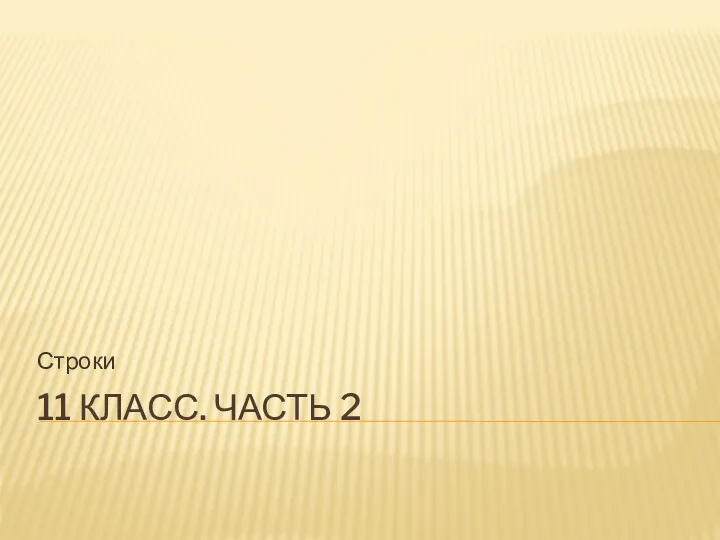 Строки.Строковые массивы
Строки.Строковые массивы Автоматизация рабочего места секретаря директора школы
Автоматизация рабочего места секретаря директора школы Оценка надежности информационных систем
Оценка надежности информационных систем Логическая структура дисков
Логическая структура дисков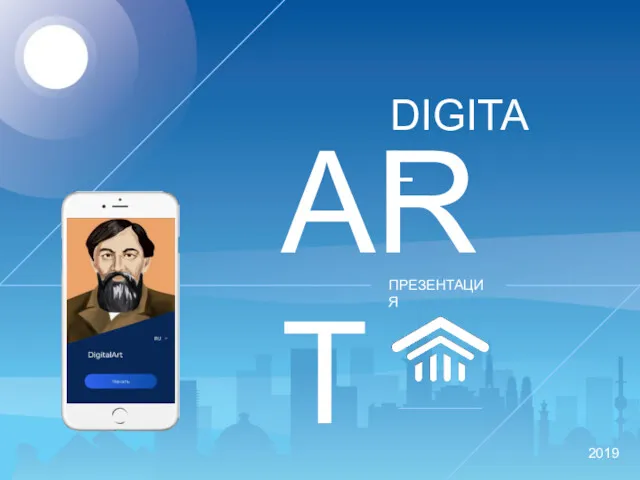 Внедрение новых технологий Digital Art. Государственная программа Цифровой Казахстан
Внедрение новых технологий Digital Art. Государственная программа Цифровой Казахстан Моделі і моделювання. Класифікація моделей. Комп’ютерне моделювання
Моделі і моделювання. Класифікація моделей. Комп’ютерне моделювання Построение графиков функций в приложении MS Excel
Построение графиков функций в приложении MS Excel Новая методика перехода на 1С:Бухгалтерию 8
Новая методика перехода на 1С:Бухгалтерию 8 Теория и практика информационно-аналитической работы. Семинар 1
Теория и практика информационно-аналитической работы. Семинар 1 Приемы работы в среде разработки Visual Prolog
Приемы работы в среде разработки Visual Prolog Программное обеспечение учетных и статистических операций
Программное обеспечение учетных и статистических операций Вычислительная система. Системное и прикладное программное обеспечение. Классификация. Назначение. Схема. (Тема 1.2.3)
Вычислительная система. Системное и прикладное программное обеспечение. Классификация. Назначение. Схема. (Тема 1.2.3) Создание сайта Детская изостудия
Создание сайта Детская изостудия Области действия идентификаторов
Области действия идентификаторов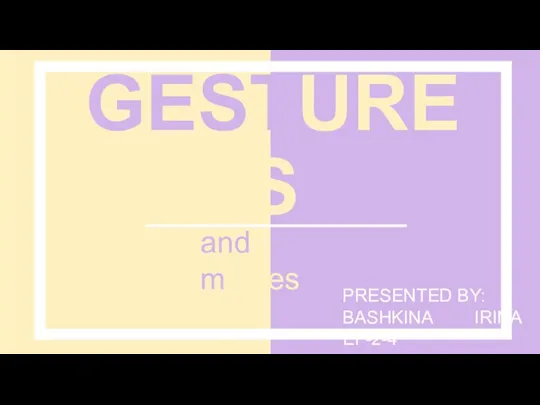 Gestures and memes
Gestures and memes Оперативная и долговременная память
Оперативная и долговременная память Создание игры на движке Unity
Создание игры на движке Unity Магнитные носители информации
Магнитные носители информации Новый каталог книг по информатике, информационным технологиям и робототехнике
Новый каталог книг по информатике, информационным технологиям и робототехнике Электронная книга. Лекция 5
Электронная книга. Лекция 5 Компонент таймер. Lazarus. Урок 15
Компонент таймер. Lazarus. Урок 15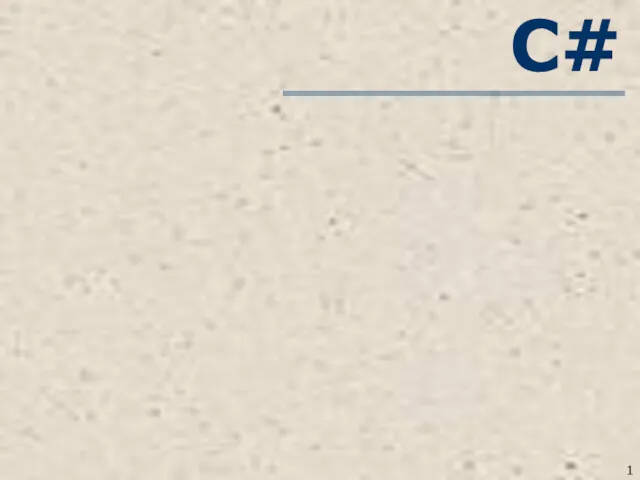 С#. Тема 2. Структурированные типы данных. Двумерные массивы
С#. Тема 2. Структурированные типы данных. Двумерные массивы Разработка управляющих программ для станков с числовым программным управлением
Разработка управляющих программ для станков с числовым программным управлением ВКР: Внедрение современных информационно-коммуникативных технологий в системе муниципальной службы
ВКР: Внедрение современных информационно-коммуникативных технологий в системе муниципальной службы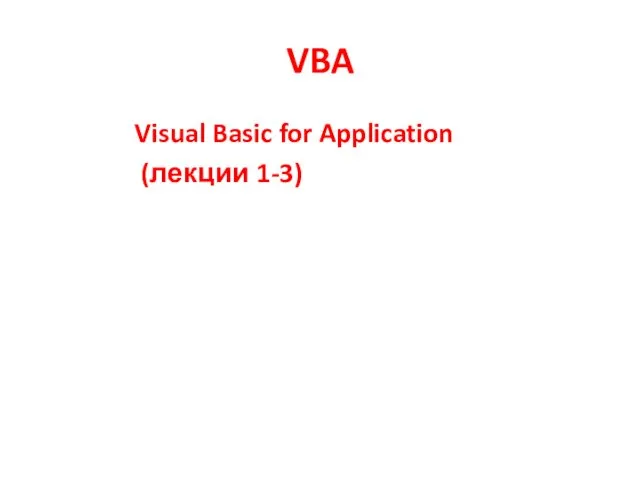 Макрос. Язык VBA
Макрос. Язык VBA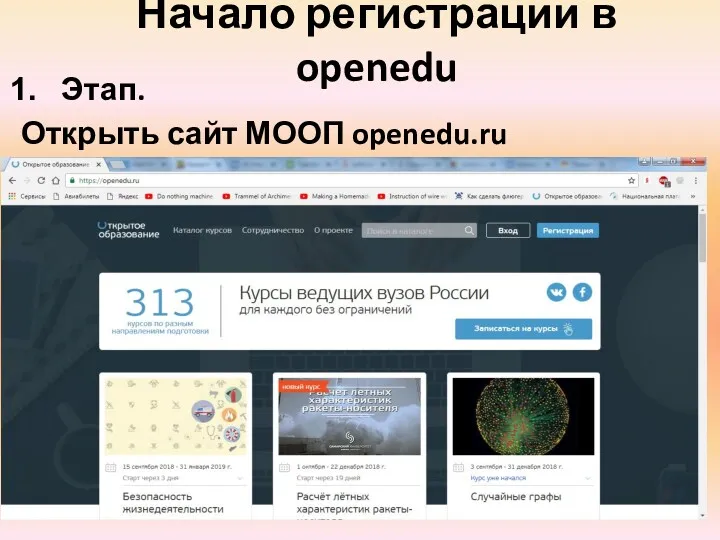 Инструкция опенеду
Инструкция опенеду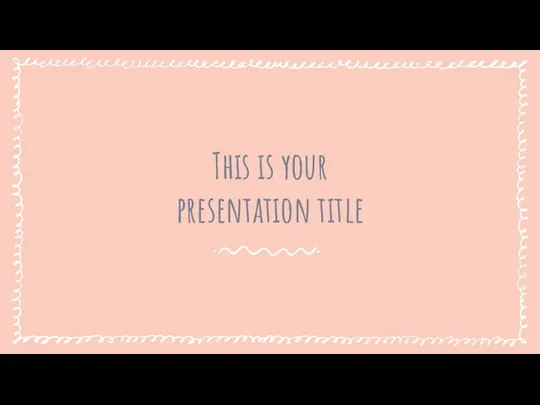 Quickly SlidesCarnival
Quickly SlidesCarnival Установка MS SQL Server
Установка MS SQL Server